في بعض الأحيان قد يبدو أنك غير قادر على تشغيل عملية فحص القرص مباشرة على وحدة تخزين معينة (جزء من محرك الأقراص الثابتة الخاص بك) على جهاز الكمبيوتر الخاص بك. إذا كنت تواجه هذه المشكلة ، فاتبع إصلاحاتنا لحل المشكلة على جهاز الكمبيوتر الخاص بك. تحدث هذه المشكلة عادةً بسبب تلف الملفات على محرك أقراص معين.
الحلول–
1. إعادة تشغيل جهازك وحاول مرة أخرى.
الإصلاح 1 - قم بتشغيل فحص chkdsk
يجب أن يؤدي تشغيل قرص فحص من CMD على جهاز الكمبيوتر الخاص بك إلى حل المشكلة على جهاز الكمبيوتر الخاص بك.
1. صحافة مفتاح Windows + S.. ثم اكتب "كمد“.
2. ثم انقر بزر الماوس الأيمن فوق "موجه الأمر"ثم انقر على"تشغيل كمسؤول"للوصول إليه.
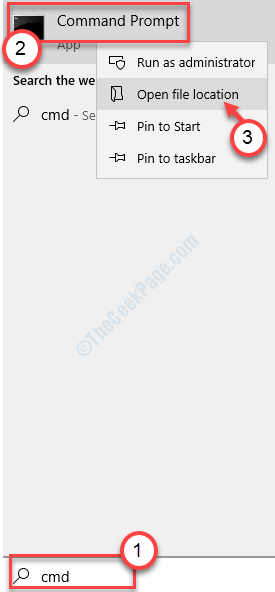
3. عندما يظهر CMD ، اكتب الرمز وعدّله. ثم ضرب يدخل لتشغيل العملية.
chkntfs / X. توصيل الخطاب.
[ملاحظة–
غير ال "توصيل الخطاب"في الأمر ووضع حرف محرك الأقراص لمحرك الأقراص المشكل.
مثال - نواجه هذه المشكلة مع محرك الأقراص H: على جهاز الكمبيوتر الخاص بنا. لذلك سيكون الأمر هكذا-
chkntfs / X H:
]
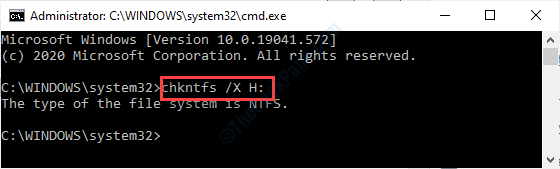
4. بعد التحقق من تنسيق محرك الأقراص ، انسخ هذا الأمر والصقه واضغط على يدخل لتشغيل عملية فحص القرص.
chkdsk / ف توصيل الخطاب
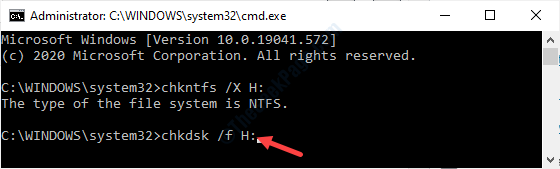
[ملاحظة- هذا 'توصيل الخطاب"هو حرف محرك الأقراص لمحرك الأقراص المشكل.]
بعد تشغيل هذه العملية على جهازك ، سيقوم Windows بفحص القرص بحثًا عن أي أخطاء وحل المشكلة.
الإصلاح 2 - تعطيل بدء تشغيل خدمات مكافحة الفيروسات
قد تتسبب أداة فحص الفيروسات على جهاز الكمبيوتر الخاص بك في حدوث هذه المشكلة.
1. صحافة مفتاح Windows + R..
2. كتابة "services.msج "ثم ضرب يدخل.

3. في قائمة الخدمات ، اكتشف قائمة الخدمات ، واكتشف الخدمة المتعلقة بمضاد الفيروسات الخاص بك.
4. نقرتين متتاليتين على تلك الخدمة لتعديلها.
5. عندما تفتح نافذة الخصائص ، انقر فوق القائمة المنسدلة.
6. اضبط نوع بدء التشغيل: على "معاق“.
7. لإيقاف الخدمة اضغط على "قف“.
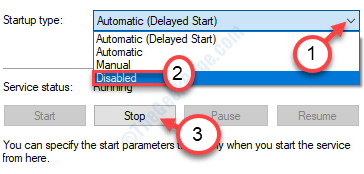
8. أخيرًا ، انقر فوق "تطبيق" و "نعم"لحفظ هذا التعديل.

اعادة التشغيل جهازك.
تحقق مما إذا كان يمكنك فحص القرص أم لا.
الإصلاح 3 - تشغيل checkdisk في التمهيد النظيف
قم بتنظيف تمهيد جهازك وتشغيل فحص القرص على محرك الأقراص مرة أخرى.
خطوات تنظيف تمهيد جهاز الكمبيوتر الخاص بك-
1. عليك البحث عن "أعدادات النظام“.
2. بعد ذلك ، عليك النقر فوق "أعدادات النظام“.

3. ثم تحتاج إلى النقر فوق "جنرال لواء" القطاع الثامن.
4. ببساطة بعد ذلك ، انقر فوق "انتقائيأبدء" اختيار.
5. بعد هذه الخطوة عليك أن تفعل التحقق من المربع بجوار "تحميل خدمات النظام.

6. ثم انتقل إلى "خدمات" القطاع الثامن.
7. منذ ذلك، انقر فوق ال "اخفي كل خدمات مايكروسوفت“.
8. أخيرًا ، انقر فوق "أوقف عمل الكل“.

سيتم تعطيل جميع أنظمة الجهات الخارجية.
8. ببساطة ، انقر فوق "تطبيق" و "نعم”.

الآن إعادة تشغيل جهاز الكمبيوتر الخاص بك في وضع التمهيد النظيف.
بعد تسجيل الدخول إلى حسابك ، اتبع خطوات الإصلاح الأول لتشغيل أمر check disk.
الإصلاح 4 - تهيئة محرك الأقراص
إذا لم يعمل شيء ولم يكن هناك شيء حاسم في محرك الأقراص الذي به مشكلات ، فقد يكون تنسيقه خيارًا.
1. صحافة مفتاح Windows + E..
2. لمشاهدة جميع محركات الأقراص على جهاز الكمبيوتر الخاص بك ، انقر فوق "هذا الكمبيوتر“.

3. ثم ، انقر بزر الماوس الأيمن فوق محرك الأقراص المشكل ، ثم انقر فوق "صيغة“.
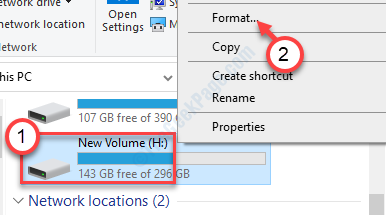
4. ببساطة ، انقر فوق "بداية"لبدء عملية التنسيق.
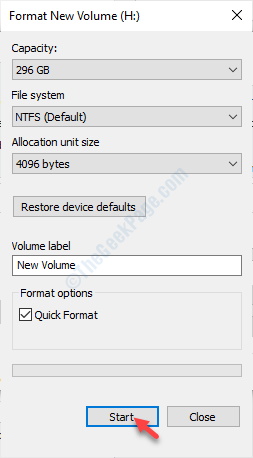
بعد تهيئة محرك الأقراص ، يمكنك بسهولة استخدام محرك الأقراص مرة أخرى.

